![Megan Thee Stallion & Dua Lipa - Sweetest Pie [Official Video]](https://i.ytimg.com/vi/K7JrX7PHGBE/hqdefault.jpg)
Sammenlignet med noen av de andre alternativene som Spotify eller Pandora, er Apple Music en relativ nykommer til scenen. Til tross for at den er så ny, tilbyr den noen få funksjoner som konkurransen bare ikke kan røre, spesielt hvis du har en iPhone. Chief blant dem er Siri-integrasjon - her er hvordan du bruker Siri med Apple Music på iPhone eller iPad.
Hvis du ikke allerede abonnerer på Apple Music, og vil prøve det med Siri, har du et par alternativer. Først må du kontrollere at iPhone (eller iPad!) -Programvaren er oppdatert. Bare nyere versjoner av iOS inkluderer Apple Music-appen, som betyr at du bruker iOS 8.4 eller nyere. Deretter må du registrere deg for en gratis prøveperiode på tre måneder. Hvis du ikke har prøvd det før, lar Apple deg registrere deg for en gratis prøveversjon, og bruk Apple Music uten strenger i tre måneder - bare vær sikker på å avbryte mot slutten av den (sett inn en påminnelse på telefonen) slik at du ikke bli belastet. Når du har registrert deg, er du god til å gå.
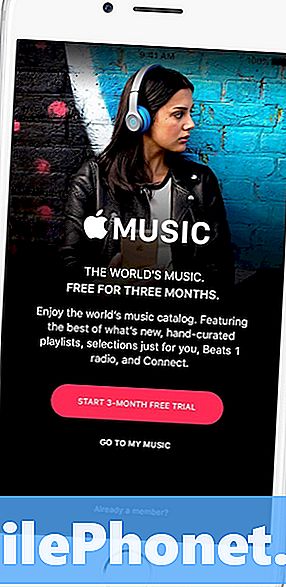
Bruk Siri til å styre musikkavspillingen.
Siri er veldig nyttig for å utstede kommandoer som du ellers ville ha å snakke med telefonen for å oppnå. Du kan fortelle at iPhone eller iPad skal spille ("Spill"), pause ("Pause" eller "Stopp") og mer, bare ved å spørre. Siri kan også blande din nåværende spilleliste ("Shuffle this album," "Slå Shuffle on," "Slå av Shuffle"). Vanligvis spiller det hva du var midt i å spille sist du brukte Apple Music, men noen ganger vil det starte med en tilfeldig sang fra biblioteket ditt (uansett grunn, min iPhoneelsker å tilfeldigvis spille 'Beast of Burden' av Rolling Stones når jeg kommer inn i bilen min).
Bruk Siri til å spille en bestemt sang eller artist.
En av de beste delene av Siri og et Apple Music-abonnement er at du kan trykke på en knapp og be Siri å spille bokstavelig talt en sang eller et album som er lisensiert av Apple. Du kan be Siri å spille enten en bestemt sang: "Spill" Hei ", av Adele," eller spill en rekke sanger av en bestemt artist: "Spill av musikk fra Adele." Du kan utvide omfanget av søket ditt, avhengig av hva du vil - "Spill Sam Smiths nyeste album" eller "Spill appetitt for ødeleggelse, av Guns N 'Roses." Du kan til og med utstede kommandoen, "Spill all musikk av Michael Jackson", og du får en spilleliste komponert av hele musikklisten til denne artisten - minst all musikken som Apple Music har lisensiert for avspilling.
Ofte trenger du ikke engang å nevne kunstneren eller gruppen bak sangene og albumene du forteller Siri å spille - telefonen vil velge det mest sannsynlige alternativet, og mesteparten av tiden er det spot on. Det er en fin måte å sette opp litt rask bakgrunnsmusikk på en fest, eller spille den ene spesifikke sangen du ikke kan komme ut av hodet.
Bruk Siri til å bare spille av musikken som er lagret i biblioteket ditt.
yo
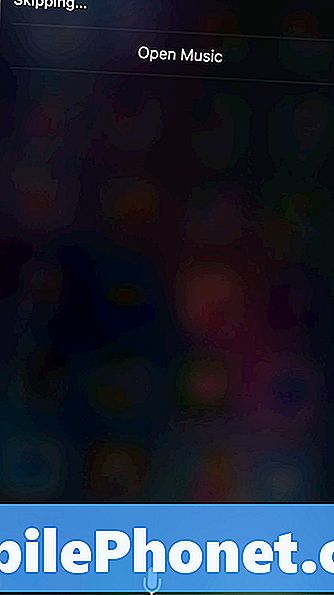
Du vil kanskje bare spille av musikken som er lagret i biblioteket ditt - kanskje kommer du nær dataporten og ønsker ikke å streame mer musikk aktivt. I dette tilfellet vil du bare legge til ordet 'min' på forespørselen din. I stedet for å si, "Spill musikk fra Adele," kan du si, "Spillmin musikk fra AC / DC, "(fordi disse albumene vil helt klart vær den samme).
Bruk Siri til å legge til musikk i biblioteket ditt - last det ned til enheten din.
Alt du trenger å gjøre er å be Siri å «Legg til Taylor Swifts nyeste album til biblioteket mitt», og det vil finne ut hvilket album du mener og kø det for nedlasting til iPhone eller iPad. Når det er der, kan du fortrinnsvis spille det ved å følge forslagene ovenfor.
Bruk Siri til å navigere i spillelistene og albumene dine.
Hvis du blir lei av en bestemt sang, kan du engasjere Siri og be iPhone om å "hoppe over denne sangen", og det vil slutte å spille den nåværende sangen og hoppe videre til neste. På samme måte kan du be Siri om å gjenta enkelte sanger og album: "Gjenta denne sangen", "Gjenta dette albumet," "Slå gjenta på," "Gjenta ikke denne sangen" og "Slå gjenta av", vil alle få jobben gjort.
Bruk Siri til å spille av Apple Musics radiostasjoner eller musikkgenrer.
Mens Beats 1 kan få all anerkjennelse, har Apple Music en rekke kaller radiostasjoner, hvorav mange faktisk samles av det Apple kaller "verdens beste DJ-er." Så det er ingen grunn til ikke å dra nytte av - du kan få Beats 1 ved å spørre Siri til "Play Beats 1", men du kan få de andre på-demand-stasjonene ved å be om sjangeren, som "Play Jazz radio."
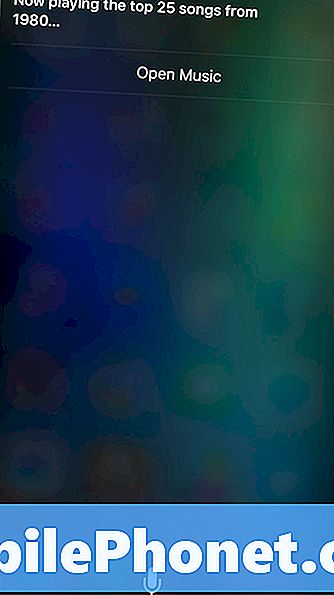
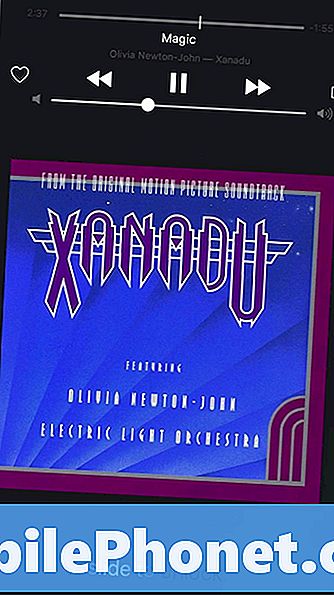
Bruk Siri til å lytte til årets beste sanger - noe år.
Apple har mye informasjon om hva den vurderer årets toppsanger, takket være lytterne på Apple Music, samt salg av mer permanente nedlastinger i iTunes Music Store og Billboard-diagrammer. Siri kan tappe inn noen av disse dataene i Apple Music - alt du trenger å gjøre er å be om å "Spill de beste sangene i 2015", og det vil forplikte seg med en spilleliste som er sammensatt av årets 25 største sanger.
Hvor dette blir veldig gøy, er det imidlertid at det ikke er begrenset til det nåværende året - du vil høre på noen oldies? Bare fortell Siri til, "Spill de beste sangene i 1980," og det vil forplikte seg. Det er et fint lite knep.
Mens Siri fungerer ganske brainnenfor Apple Music-appen, har det en tendens til å falle litt hvis du ber om å samhandle med apps utenfor Apple Music-plassen, selv om Apple Music støtter det. Et godt eksempel - Apple Music støtter å dele sanger med venner på sosiale medier, som Facebook. Alt du trenger å gjøre er å trykke på Del-ikonet nederst på skjermen,
Hvis du spør Siri om å gjøre noe sånn, vil det imidlertid opprette en statusoppdatering som sier "Denne sangen." Det er klart ikke hva vi vil, så vi må vente på at Apple skal konstruere sterkere evner innen Siri før vi kan gjøre oppgaver som det.
Har du en favoritt Siri-trick eller kommando for Apple Music som vi forsømte å nevne? Røy ut i kommentarene nedenfor for å gi oss beskjed om det!


